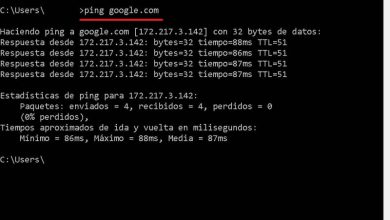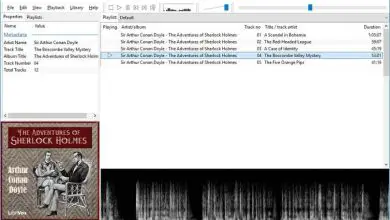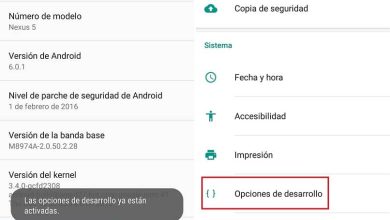Cosa fare se non riesco a ripristinare il sistema Windows del mio PC?
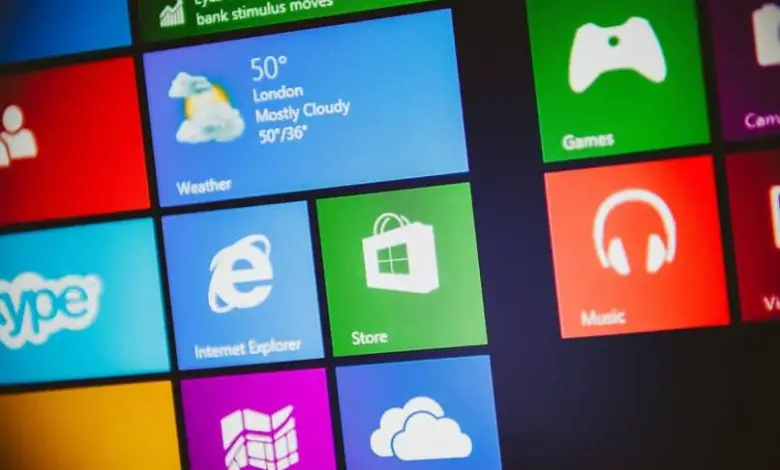
Uno degli strumenti più utili su cui possiamo contare è il ripristino del sistema, poiché fa parte di uno strumento essenziale per risolvere alcuni errori che possono verificarsi nelle versioni del sistema operativo Microsoft.
Con questa opzione possiamo scegliere di tornare ad uno stato precedente in cui il sistema ha funzionato in modo ottimale, ma è comunque importante che tale processo sia eseguito correttamente per evitare vari problemi che possono sorgere nel corso dello stesso.
I punti di ripristino, eseguiti da Windows, generalmente includono vari file di registro, file di sistema e anche alcuni file utente. Durante questo processo, questi file vengono ripristinati a uno stato di lavoro precedente.
Anche se questo può sembrare un po’ contraddittorio, stiamo parlando di backup, provenienti da versioni precedenti. Microsoft fornisce questo strumento di sicurezza, insieme ad alcune opzioni extra ideali per recuperare tutto ciò che coinvolge il sistema e garantire così la pulizia, la velocità e la salute del computer.

Scopri come creare diversi punti di ripristino in Windows 10
Questo è uno dei passaggi principali per poter eseguire questo processo, non fa male sapere qualcosa in più sulla creazione di punti di ripristino, al fine di eseguire un ripristino efficace. Allo stesso modo, è importante sapere che questo processo viene eseguito automaticamente.
Tutto perché la stessa cosa accade per impostazione predefinita, il sistema operativo di solito si occupa di queste attività automaticamente proprio nel momento in cui installiamo un nuovo programma, eseguiamo una disinstallazione o, in mancanza, aggiorniamo il sistema.
Tuttavia, è sempre preferibile che come utente abbiamo un maggiore controllo su questi elementi, poiché quando si esegue il ripristino è importante sapere quali sono i punti per ripristinare correttamente il sistema.
Creazione manuale di punti di ripristino
Per iniziare, devi accedere alla sezione » Apri ripristino del sistema «, che possiamo individuare accanto ai punti di ripristino offerti dallo stesso sistema Windows 10, poiché vengono creati automaticamente, al fine di facilitare il tuo lavoro da completare all’utente.
Lì vedrai che appare una nuova finestra in cui troviamo un pulsante con il nome di » Crea » che una volta premuto e che abbiamo assegnato un nome, avremo creato un punto di ripristino specifico, che ci consentirà di ripristinare il nostro computer se necessario.
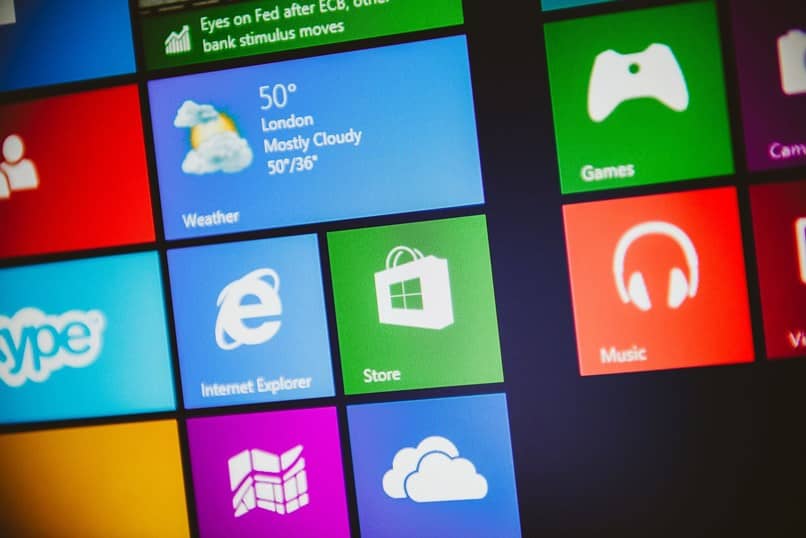
Ripristino configurazione di sistema in modalità provvisoria
Se quello che stai cercando è prevenire qualsiasi tipo di problema durante il ripristino del tuo sistema, è importante che tu prenda in considerazione una serie importante di suggerimenti, che ti aiuteranno a evitare qualsiasi tipo di errore.
Per cominciare, gli esperti assicurano che la cosa migliore in tutti questi casi è utilizzare lo strumento che il sistema ti offre noto come » modalità sicura «. Questo metodo utilizza una quantità di risorse molto bassa, quindi il nostro sistema operativo avrà la capacità di eseguire questo tipo di attività in modo molto più efficiente, riducendo al minimo i potenziali errori.
Se vuoi accedere alla modalità provvisoria, devi iniziare inserendola dalle impostazioni di sistema, quindi entrare nella scheda aggiornamenti e sicurezza, in cui vedrai una scheda «ripristino».
Allo stesso modo, dall’avvio avanzato, sarai in grado di vedere l’opzione per riavviare il computer, che allo stesso modo, come nel passaggio precedente, ti consentirà più opzioni di sicurezza che corrispondono a quelle concesse dal sistema. È attraverso di esso che puoi accedere alla modalità provvisoria e, allo stesso modo, ad altre opzioni di sicurezza che ti saranno molto utili.